Você encontrou um problema semelhante ao de que a foto não foi entregue no iPhone? Você gostaria de saber por que não consegue enviar fotos no iPhone?
Fim do pânico! Nós oferecemos soluções úteis para corrigir falhas de envio de mms no iPhone.
Você pode tentá-las uma por uma ou usar a ferramenta de terceiros como uma solução alternativa fácil.
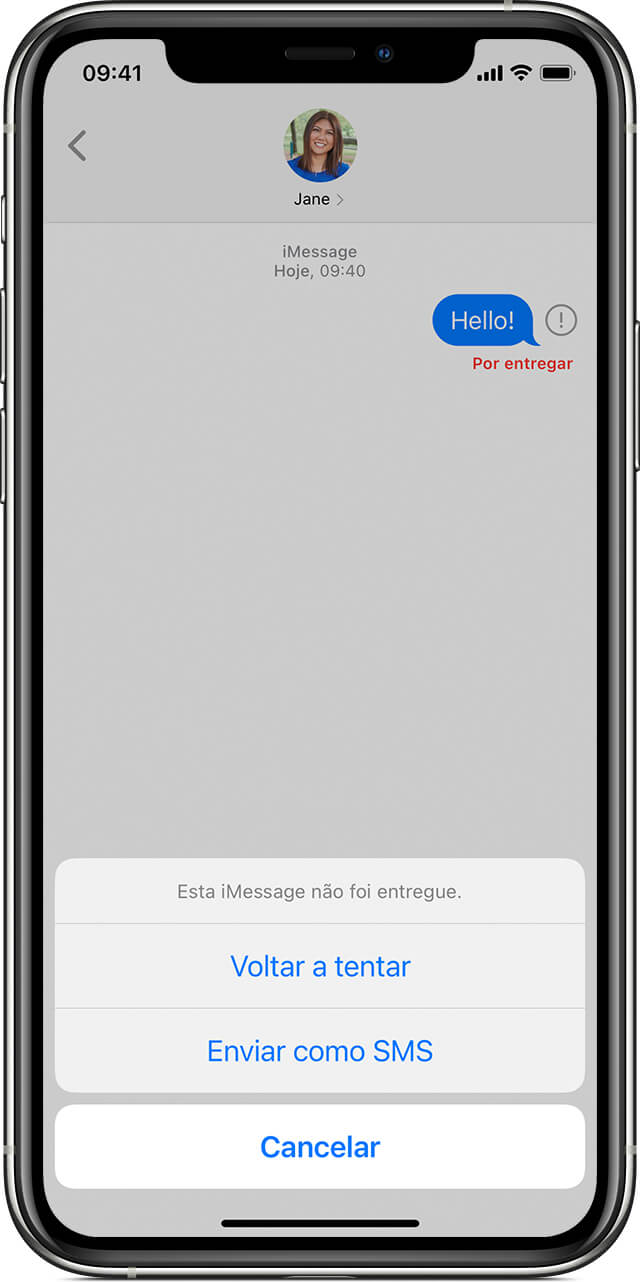
-
Método 1. A melhor solução para corrigir que o iPhone não envia mensagens de fotos sem perder dados

- Método 2. Verifique se o problema é realmente com você
- Método 3. Certifique-se que o iMessage e o MMS estão ativados
- Método 4. Verifique se o Wi-Fi ou os Dados Celulares estão ativados
- Método 5. Redefina os ajustes de rede
- Método 6. Verifique o status do sistema Apple
- Método 7. Restaure os Ajustes Padrão do iPhone
Método 1. A melhor solução para corrigir que o iPhone não envia mensagens de fotos sem perder dados
Se o seu iPhone não envia fotos no texto e você não quer perder dados durante um reparo, uma ferramenta de terceiros pode ser muito útil: iMyFone Fixppo.
É um software muito fácil de usar. Ele pode corrigir o problema de envio de MMS no iPhone com a função “Corrigir o Sistema iOS" sem perder dados e com apenas um clique. Além disso, este software tem muitas outras funções, e pode corrigir outros problemas de sistema de iOS, por exemplo, iPhone não pôde ser restaurado, o safari de iPhone não pode abrir a página, tela do iPhone piscando, etc.
iMyFone Fixppo - Corrige o iOS sem perder dados:
- Ele pode corrigir o problema de envio de mms no iPhone em um clique com uma interface amigável para iniciantes.
- A taxa de sucesso é de 99% para corrigir todos os problemas do sistema iOS.
- Você pode sair do modo de recuperação com facilidade.
- Ele é compatível com todas as versões e modelos do iOS, incluindo iOS 18/iOS 26.
Os passos para corrigir o problema de iPhone não enviar fotos com iMyFone Fixppo.
Etapa 1. Escolha o Modo Padrão para corrigir seu iPhone sem perder dados.
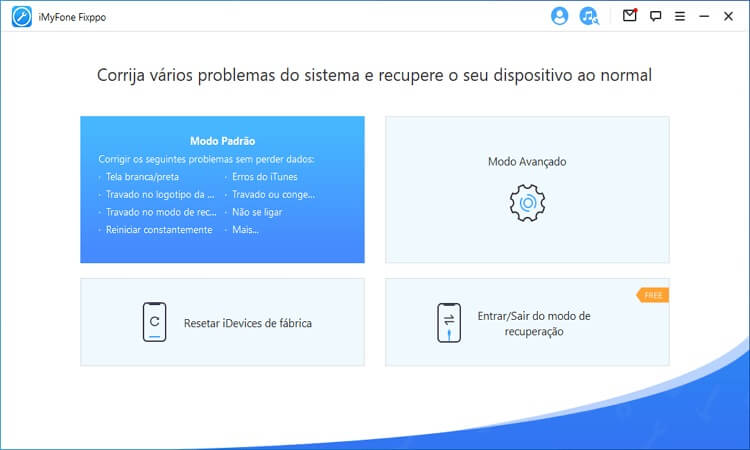
Etapa 2. Coloque seu telefone no modo de recuperação (DFU) para reparar. Clique em Iniciar e siga os passos indicados.
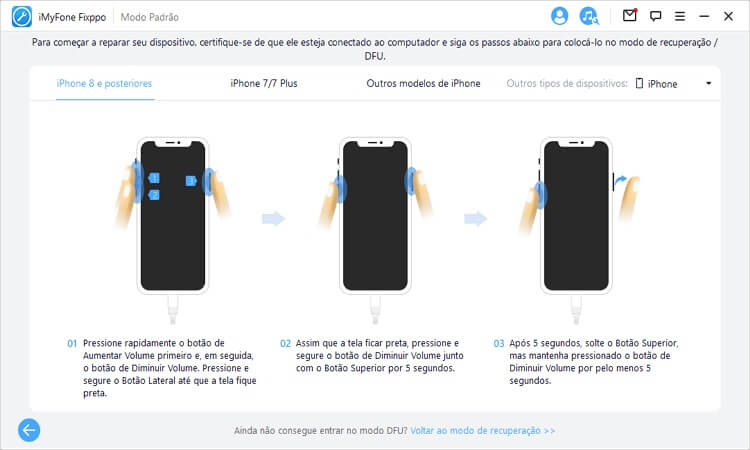
Etapa 3. iMyFone Fixppo oferece o firmware adequado para o seu dispositivo, e selecione uma das versões e clique em baixar.
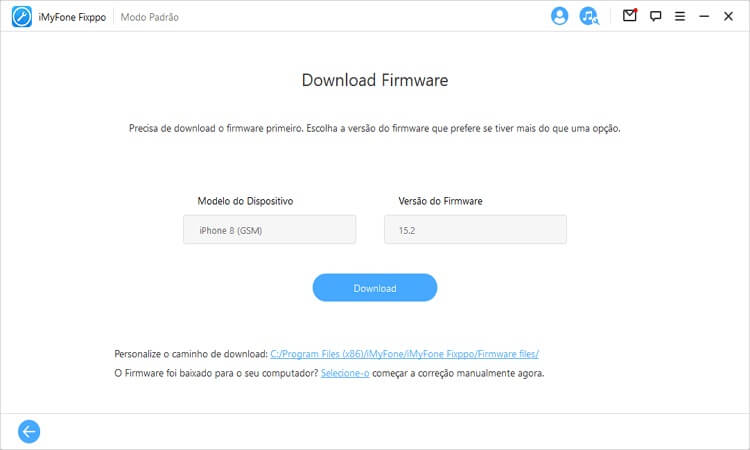
Etapa 4. Clique em Iniciar para reparo automático. Após o término, a o problema de iphone não envia fotos será corrigido e você não perderá nenhum dos seus dados.
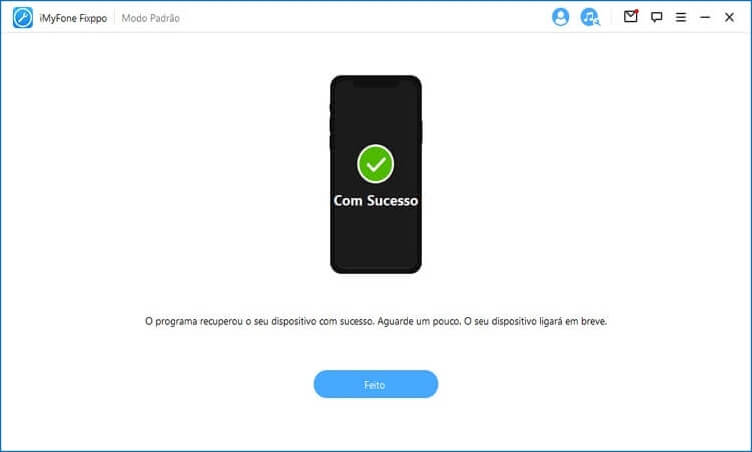
Método 2. Verifique se o problema é realmente com você
Se o problema de mms não ser entregue no iPhone ocorrer, o problema pode não estar com você. Portanto, antes de tudo, é necessário ter certeza se as fotos não são enviadas para todos ou apenas para uma pessoa específica.
Para isso, tente enviar as fotos por mms para 4-5 pessoas. Se não funcionar para todos, o problema é com você. Caso contrário, certamente há um problema ao enviar mms para seu amigo.
Se você ainda tiver o problema da foto não ser entregue no seu iPhone, continue lendo.
Método 3. Certifique-se que o iMessage e o MMS estão ativados
Se você ainda tiver o problema que “por que meu iphone não me deixa enviar fotos”, você precisa verificar se o iMessage e o MMS estão ativados, pois ambos são necessários para enviar e receber fotos.
Verifique se o MMS está ativado:
- Vá para Ajustes > Mensagens.
- Certifique-se que o MMS está ativado.
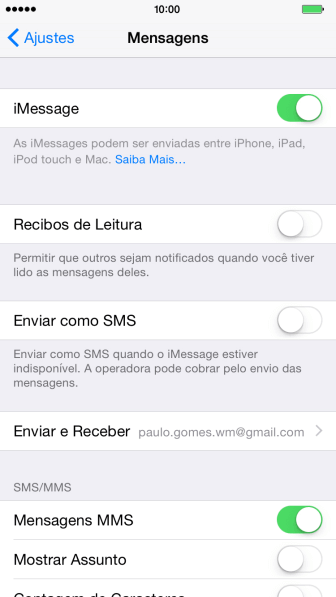
Verificque se o iMessage está ativado:
- Vá para Ajustes e clique em Mensagens.
- Certifique-se que o iMessage está ativado.
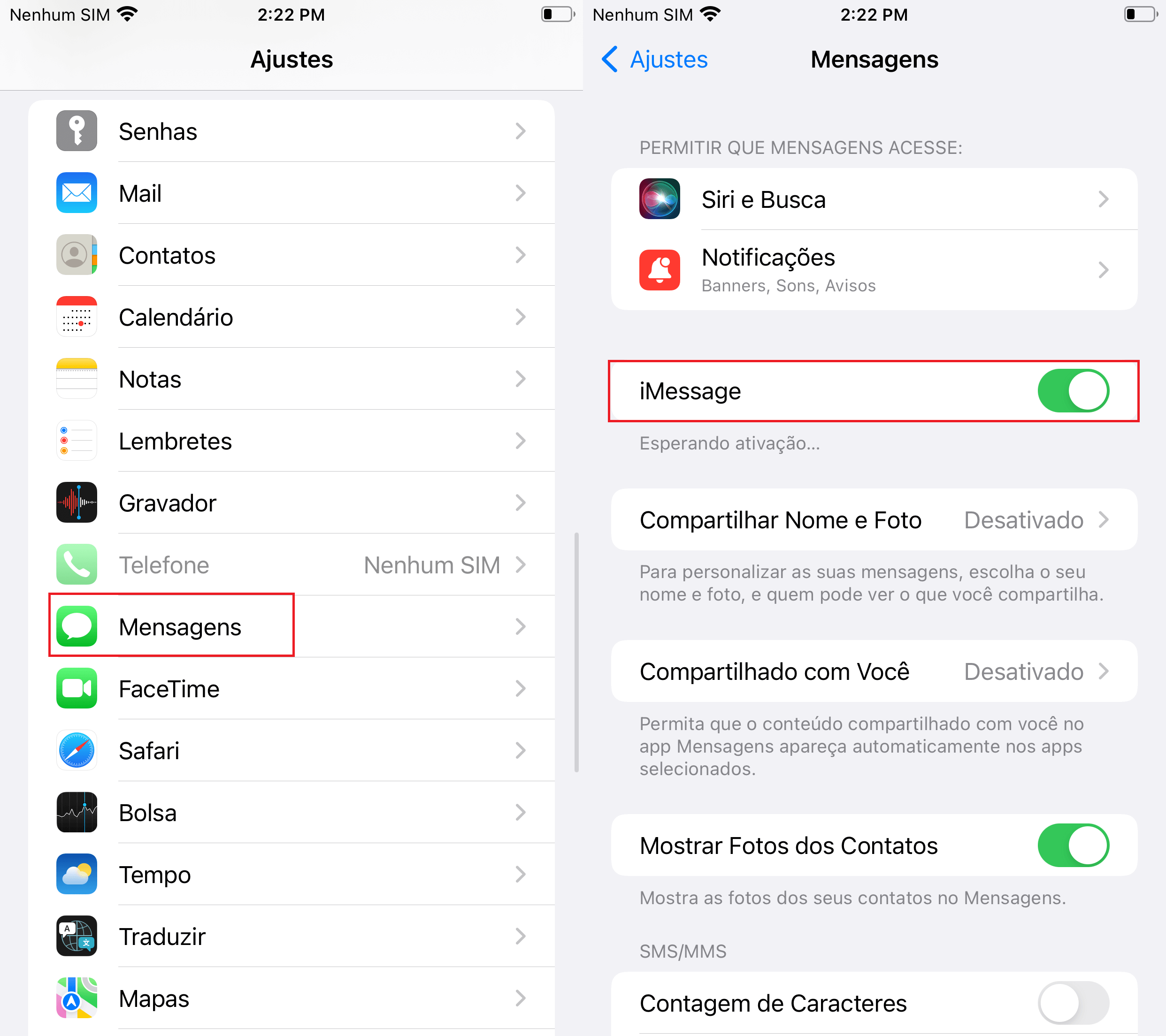
Em geral, o problema pode ser resolvido executando as etapas anteriores.
Método 4. Verifique se o Wi-Fi ou os Dados Celulares estão ativados
Dados celulares e Wi-Fi são necessários para enviar fotos com o iMessage. Portanto, se o problema de iPhone não envia fotos ainda existir, você deve verificar se eles estão ativados.
Verifique se os dados celulares estão ativados:
- Para verificar, vá para Ajuste e clique em Dados Celulares.
- Certifique-se que os Dados Celulares estão ativos.
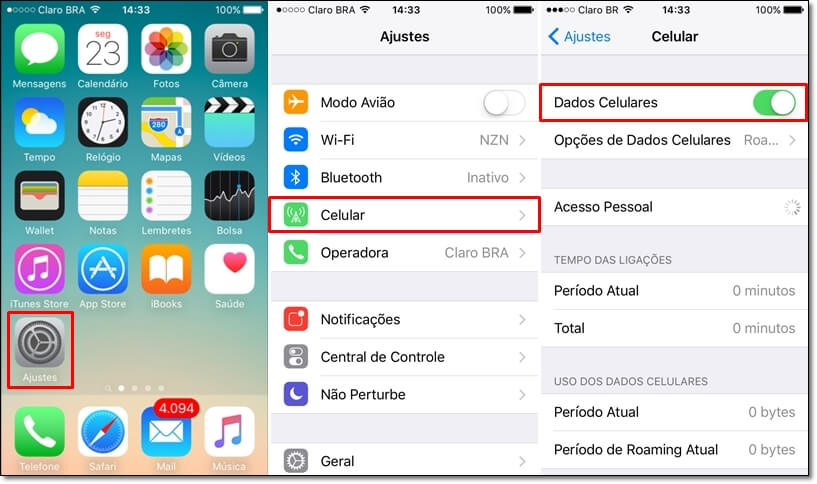
Você pode usar seu iPhone para assistir a vídeos ou pesquisar na Internet para verificar se há conexão de Wi-Fi quando os dados celulares estão desativados. Se não houver problema com os dados celulares e conexão Wi-Fi, não desista, continue lendo.
Método 5. Redefina os ajustes de rede
Para corrigir a impossibilidade de enviar mms no iPhone, vale a pena tentar redefinir os ajustes de rede. Tanto o iMessages quanto o MMS precisam de uma conexão com a Internet, portanto, um problema de rede pode impedir que você envie fotos de texto.
Antes de executir com as etapas, certifique-se de copiar todas os seus ajustes de rede, como suas senhas ou informações de VPN. Para redefini-los, clique em Ajustes > Geral > Redefinir > Redefinir ajustes de rede. Confirme a operação digitando sua senha.
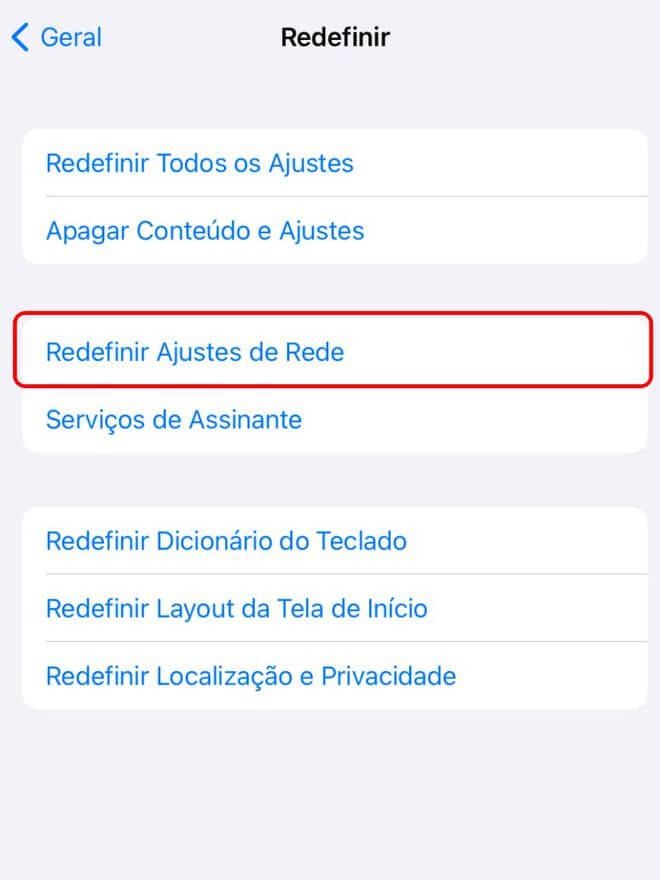
Método 6. Verifique o status do sistema Apple
Outra maneira de ver por que seu iPhone não envia fotos é verificar o status do sistema da Apple. Às vezes, o servidor da Apple pode impedir que um usuário envie suas fotos por mms.
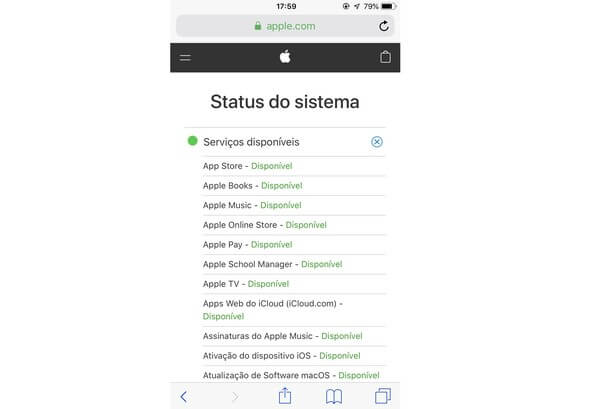
Você também pode verificar com sua operadora de celular se o MMS está incluído no seu plano de dados.
Para poder trocar MMS, o pacote deve suportar dados móveis. Seu iPhone pode usar a Internet e enviar MMS (fotos, vídeos, etc.).
O plano móvel oferece uma variedade de dados móveis desde 50 MB a dados ilimitados. Se o seu plano de dados não suportar dados móveis ou já foi excedido, você precisará modificar seu plano de dados de acordo com suas necessidades.
Método 7. Restaure os Ajustes Padrão do iPhone
Se a falha ao enviar mms no iPhone ainda existir, você precisará restaurar o iPhone para os ajustes de fábrica com o iTunes.
- Abra o iTunes e conecte o iPhone ao seu computador via cabo usb.
- Uma janela pop-up aparecerá perguntando se você confia neste computador, clique em “Confiar”.
- Selecione o iPhone no iTunes.
- Vá para “Restaurar iPhone” no painel Resumo.
- Clique em “Restaurar”.
- O dispositivo será reiniciado.
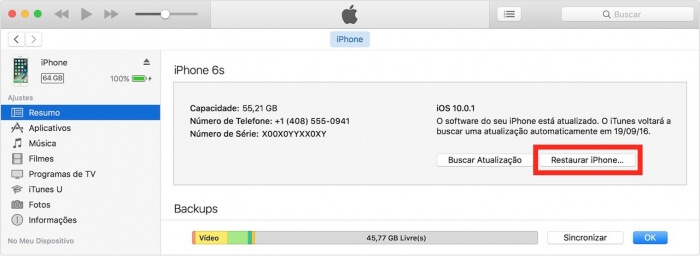
Conclusão
Concordamos que um iPhone não envia fotos pode ser muito decepcionante e você pode ter muitas dúvidas. Para resumir, fornecemos as sete soluções possíveis para corrigir esse problema. Se tiver os problemas de iPhone não envia fotos ou iPhone não envia fotos para Android, e recomendamos que você tente usar iMyFone Fixppo para corrigir os problemas no sistema iOS.




